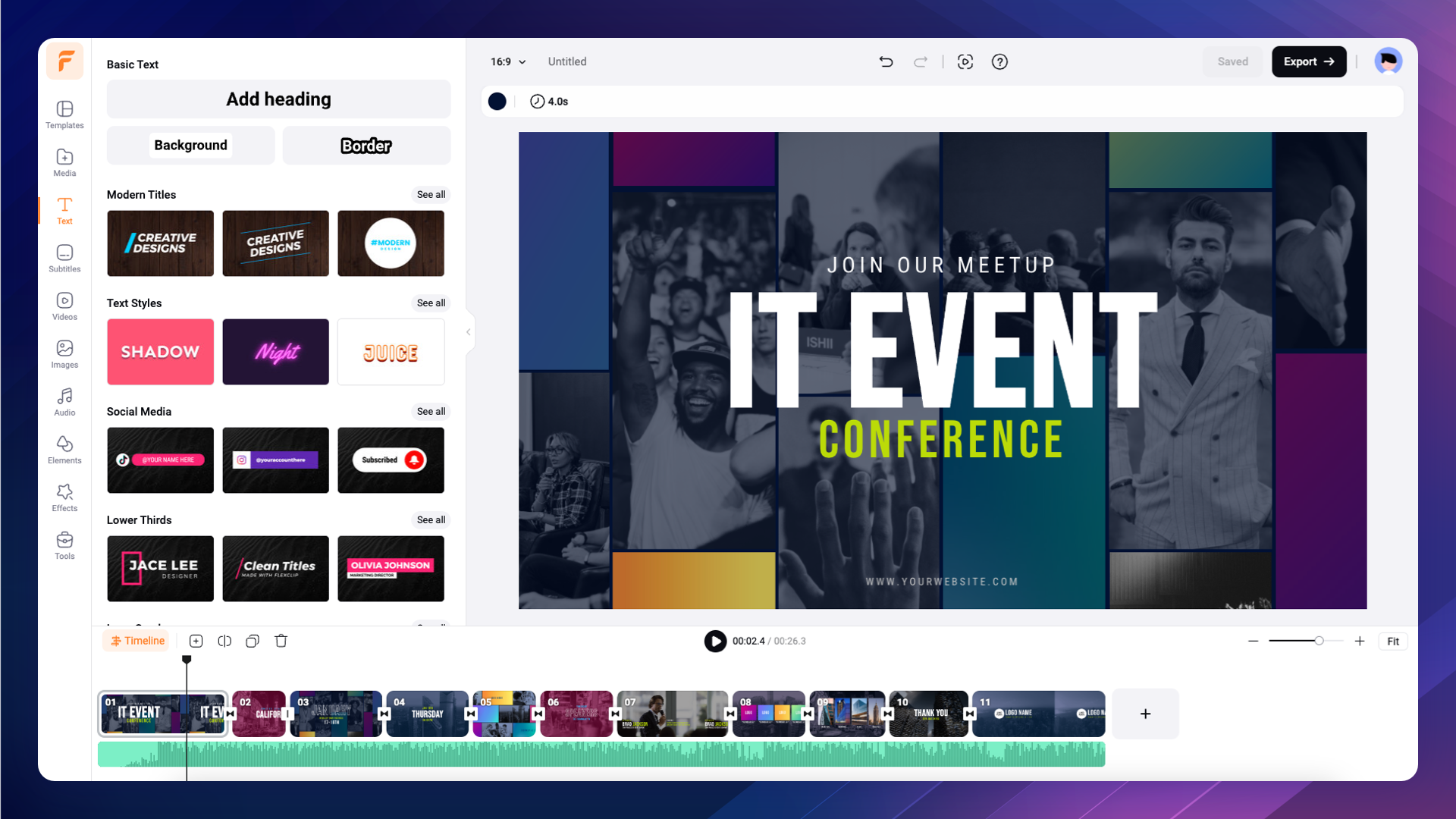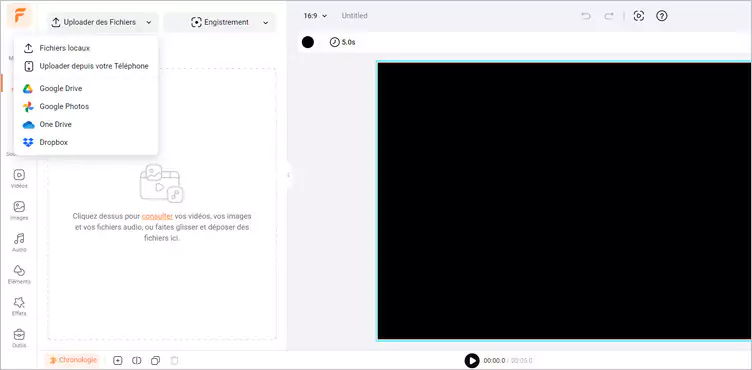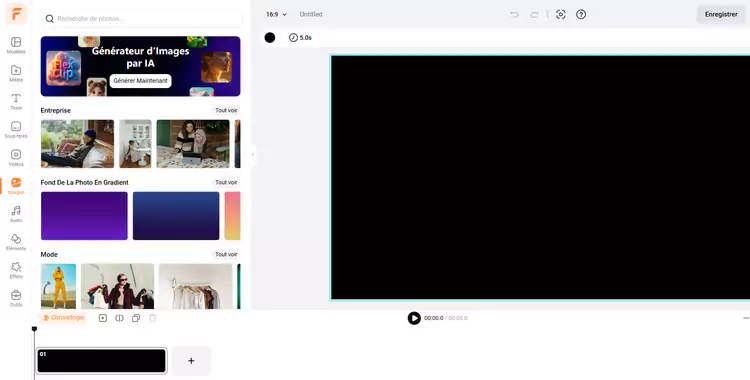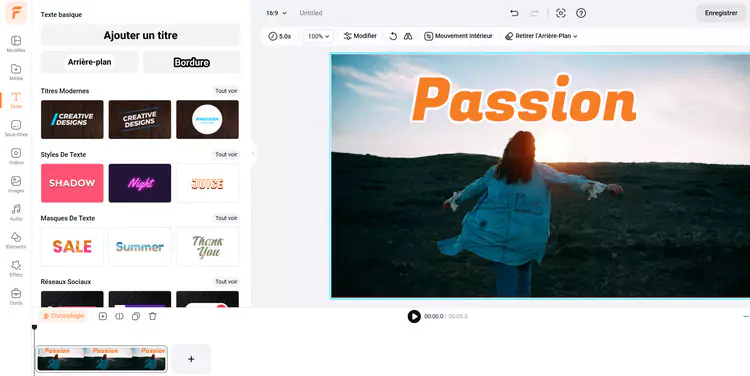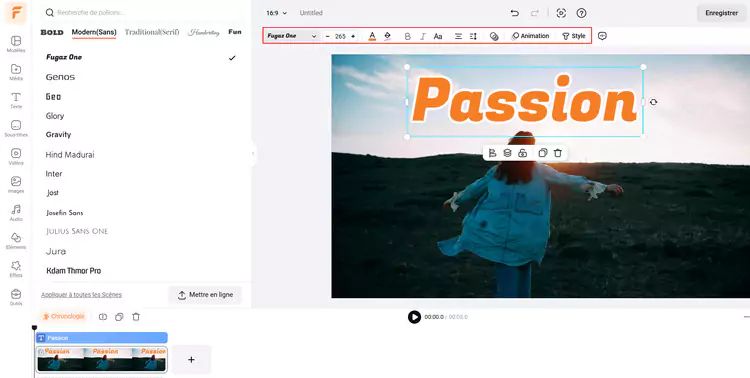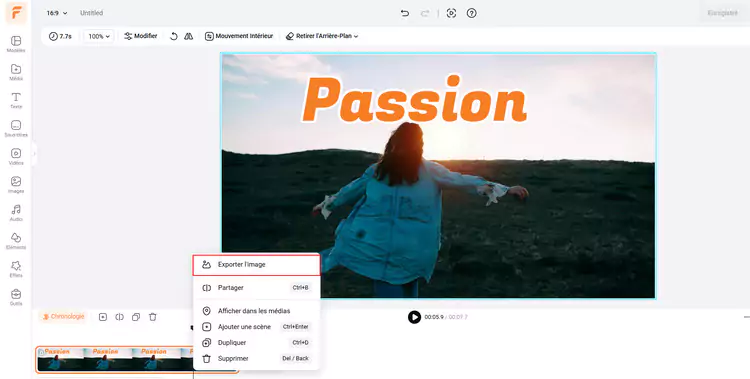Il peut arriver que vous souhaitiez publier des images accompagnées d'un texte attrayant pour exprimer vos émotions sur les réseaux sociaux. Vous pouvez également ajouter et modifier du texte sur des photos à d'autres fins, par exemple pour créer des affiches, etc.
Vous êtes à la recherche d'un outil pour ajouter du texte aux photos et éditer du texte dans les images en ligne, qui soit toujours accessible sans avoir à installer de logiciel supplémentaire ? Nous vous recommandons FlexClip, le meilleur éditeur de texte pour photos qui vous aidera à ajouter du texte à une image et à l'éditer en ligne.
Bonus: De nombreux modèles préfaits pour ajouter et modifier le texte

Pack texte machine à écrire rétro

Diapositive de paroles synchro musique de voyage

Rappel quotidien style message texte

Intro outro playlist musique pop blur avec paroles en mode sous-titres chansons chaîne youtube
Partie 1 Excellent éditeur de texte photo pour ajouter et modifier du texte sur des photos en ligne – FlexClip
FlexClip est un éditeur de texte photo en ligne qui répond à toutes les exigences en matière d'ajout et d'édition de texte sur les photos. Il vous permet d'ajouter le texte de votre choix à l'image en le tapant ou en le collant en quelques clics. Vous pouvez créer une image narrative en 5 minutes ! Une fois que vous savez ce que vous voulez dire, cliquez sur la bibliothèque de texte pour ajouter du texte à votre image. C'est aussi simple que cela.
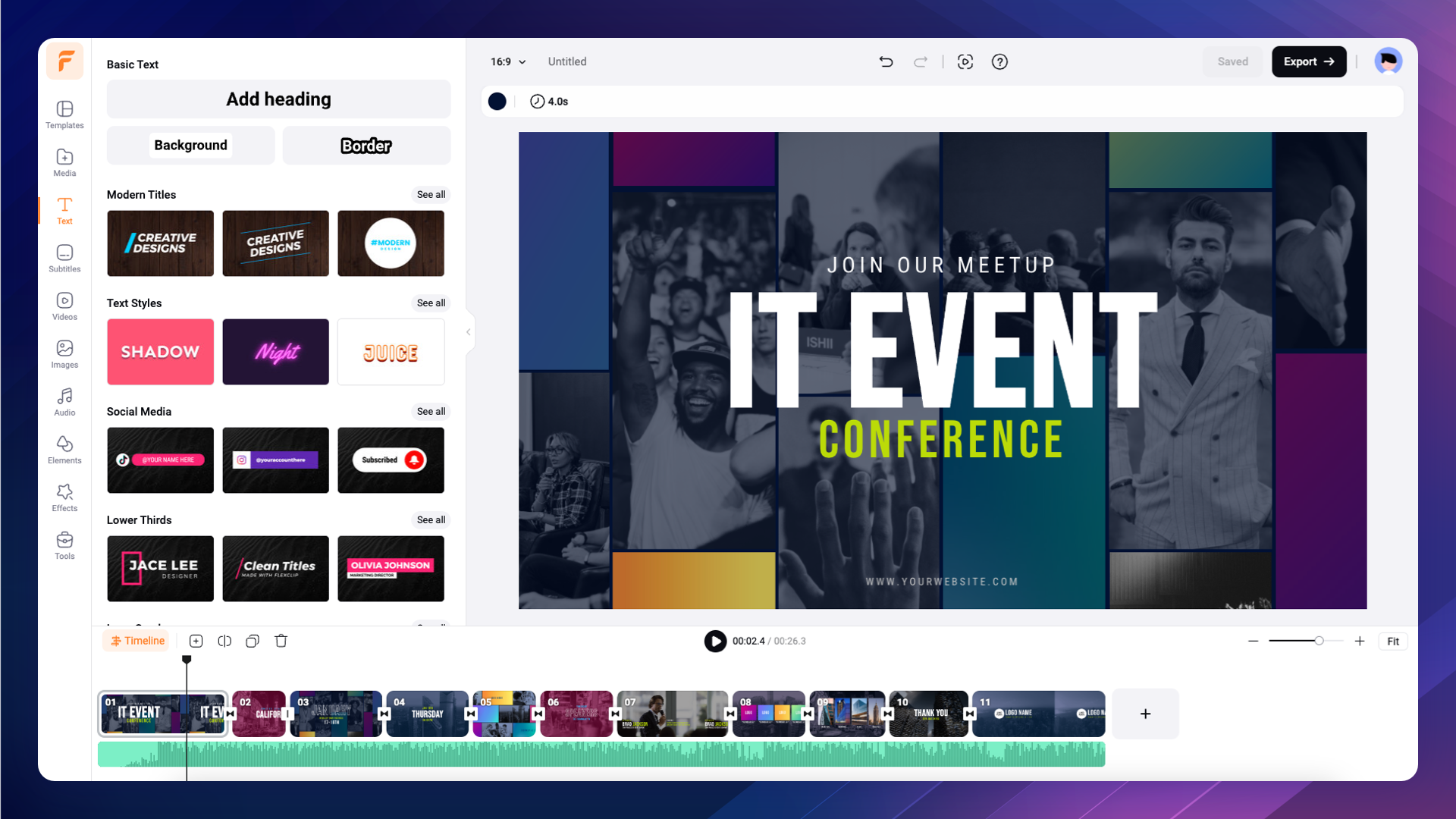
Excellent éditeur de texte photo - FlexClip
Possède des centaines de polices et de styles de texte à ajouter - Si vous souhaitez
ajouter du texte à une image et l'éditer, FlexClip peut toujours vous satisfaire, quel que soit le style que vous préférez : moderne, manuscrit ou amusant. Il dispose d'une vaste bibliothèque de polices et de styles de texte gratuits pour correspondre à votre vision et renforcer l'impact de votre texte. Vous pouvez sélectionner la police, la couleur, le style et la taille du texte grâce aux options et rendre votre image captivante. Si vous souhaitez donner au texte un aspect plus attrayant, ajustez la police, la couleur, l'opacité, le style et l'alignement selon vos besoins.
Permet d'ajouter un texte personnalisé à l'image - Vous ne trouvez rien qui vous plaise parmi les polices de texte disponibles ? Outre l'ajout d'un texte personnalisé à votre image, FlexClip vous permet également d’uploader des polices de caractères personnalisées. Les polices de texte et les couleurs appropriées avec un style personnel peuvent rehausser votre photo.
Plus de fonctions d'édition de texte pour créer des diaporamas d'images - Si vous voulez utiliser votre image pour créer un excellent diaporama, il y a quelques bonnes fonctions d'édition de texte que vous devriez essayer. FlexClip propose diverses animations de texte prédéfinies pour rendre votre diaporama plus dynamique et attrayant. Vous pouvez choisir parmi une fantastique collection d'animations de texte prêtes à l'emploi telles que machine à écrire, fondu, popup, etc.
Propose divers modèles pour ajouter et modifier du texte - FlexClip propose également divers
modèles pour ajouter et modifier du texte dans les photos, disponibles pour des catégories distinctes telles que les invitations, les affiches et les publications sur les réseaux sociaux. Les styles de texte de ses modèles préétablis sont extrêmement attrayants et peuvent donner à votre image un aspect artistique sans aucun effort. De plus, il propose de nombreux modèles de diaporamas pour convertir facilement et rapidement des images en vidéo.
Permet de modifier le texte dans l'image avec la même police - FlexClip peut vous aider à modifier le texte dans l'image tout en conservant la même police. Grâce à sa vaste bibliothèque de polices, vous pouvez trouver sans effort la police de texte parfaite qui correspond à votre image d'origine. Vous pouvez également choisir d'
ajouter un trait au texte pour le rendre plus apparent.
Vous pouvez faire ressortir le texte avec un arrière-plan photo flou - Vous avez l'impression que le texte que vous avez ajouté n'attire pas l'attention sur l'image ? Il existe une solution très simple. FlexClip vous permet de régler l'intensité du flou de votre arrière-plan photo pour faire ressortir le texte. C'est un bon moyen d'attirer l'attention des spectateurs sur le texte de vos photos.
Partie 2 Comment ajouter et modifier du texte sur une photo dans FlexClip
Envie d'ajouter et d'éditer du texte sur une photo avec FlexClip ? Nous l'avons fait ! Vous trouverez ci-dessous quelques étapes détaillées pour vous guider dans l'ajout et l'édition de texte sur votre image avec FlexClip. C'est parti!
Étape 1
Uploadez vos images
Cliquez sur le bouton “Média” pour uploader vos photos depuis votre téléphone ou votre ordinateur, Google Drive, One Drive, etc.
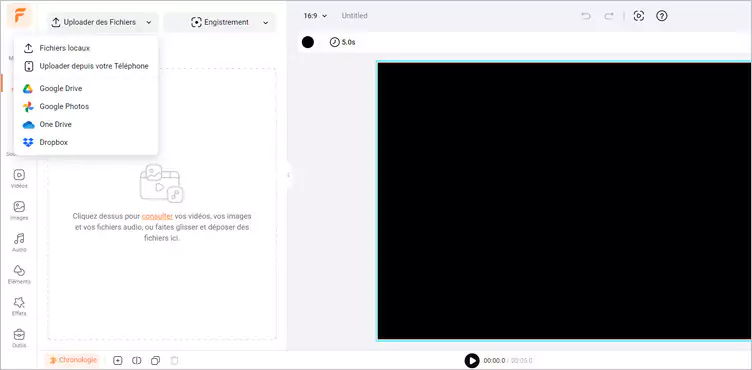
Uploadez vos photos - FlexClip
Vous pouvez également appuyer sur la photothèque pour vous inspirer d'une photo attrayante, y ajouter du texte et la modifier.
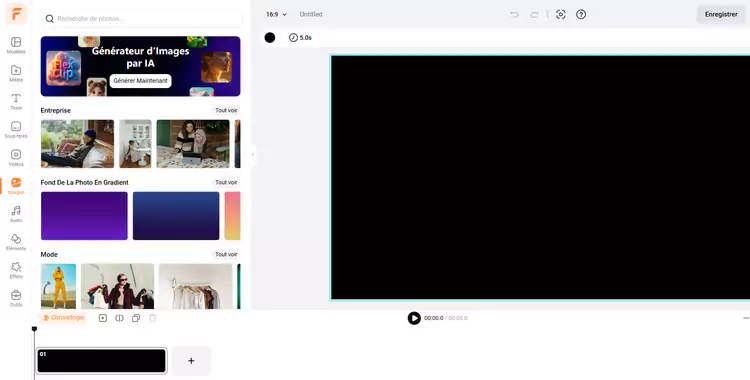
Utilisez la bibliothèque de photos – FlexClip
Étape 2
Ajoutez du texte à votre image
Appuyez sur le Texte pour choisir le style de texte qui vous convient, puis tapez le texte souhaité sur votre photo. Ou, si vous avez préparé des textes, vous pouvez les coller directement sur votre image en cliquant avec le bouton droit de la souris.
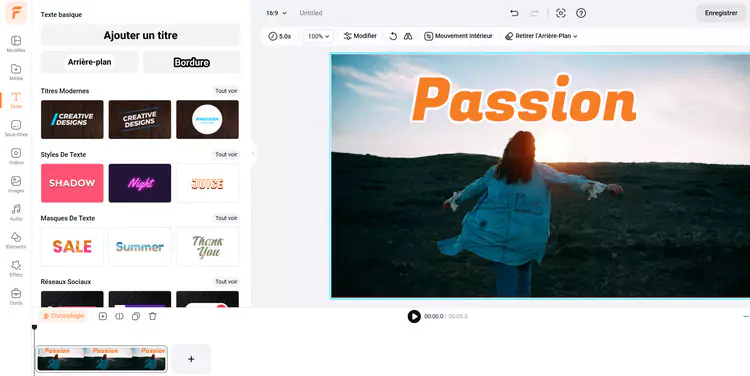
Ajoutez du texte à votre photo – FlexClip
Étape 3
Modifiez le texte de votre image
Vous pouvez modifier davantage votre image avec du texte, notamment en ajustant les polices, les couleurs du texte, les tailles et la casse des lettres comme vous le souhaitez. De plus, vous pouvez personnaliser la position, l'opacité et l'alignement du texte, ce qui donne une apparence attrayante lorsque vous ajoutez un texte régulier à une photo.
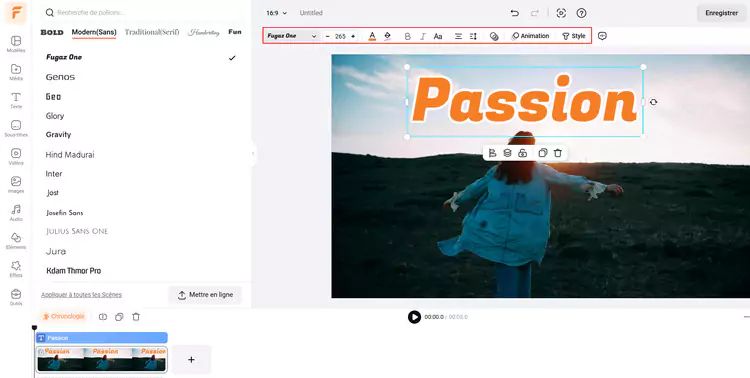
Modifiez le texte de votre photo – FlexClip
Étape 4
Téléchargez et partagez votre image avec le texte
Si vous êtes satisfait de la photo générée avec le texte, vous pouvez appuyer sur le cadre Exporter pour télécharger votre image avec le texte, ou vous pouvez la partager directement sur les réseaux sociaux.
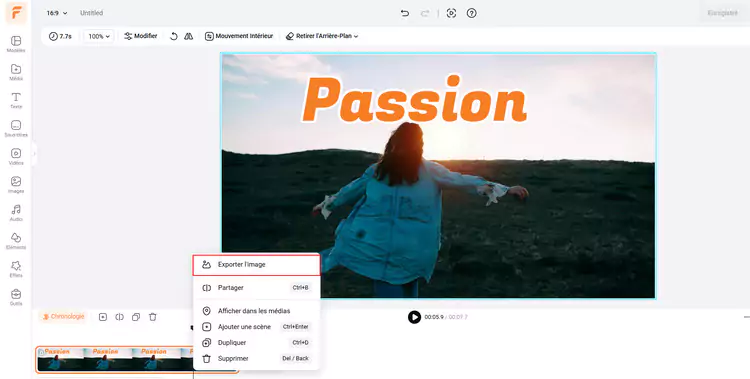
Téléchargez et partagez votre photo avec du texte – FlexClip
Conclusion
Dans ce guide, nous espérons que vous avez appris comment ajouter du texte à une image et l'éditer avec le meilleur éditeur de texte pour photos - FlexClip. FlexClip propose également de nombreuses fonctions de création vidéo. Essayez-le!
Ariel
/

Specialty video editing lover. Believing in the strength of language, and always try to share experinece about video production.